
Googlova e-poštna storitev Gmail je začela svojo pot na trgu 1. aprila 2004, vendar je šele 7. julija 2009, ko je storitev zapustila različico beta in vsi uporabniki, ki so želeli, lahko odprla e-poštni račun. 3 leta kasneje je Microsoft (Outlook, Hotmail, Msn ...) odstranil kot najpogosteje uporabljana poštna platforma na svetu.
Število uporabnikov, ki jih trenutno ima, ni znano, če pa upoštevamo, da lahko uporabljamo pametni telefon z Androidom, je potreben, da ali da, Google Račun, lahko dobimo idejo o pošasti, ki jo Gmail je postala. Eden od razlogov, ki so dovolili ostati vodilni na trgu, najdemo ga v velikem številu možnosti prilagajanja in delovanja, ki nam jih ponuja.
Drug razlog je, da ga najdemo v integraciji z ostalimi Googlovimi storitvami, kot so Google Drive, Tasks, Google Docs, Hangouts ... brezplačne storitve, ki so tudi najpogosteje uporabljene po vsem svetu. Čeprav je število možnosti, ki nam jih Gmail ponuja prek aplikacije za mobilne naprave, zelo široko, kje če lahko iz tega izvlečemo največ je v namizni različici.
Ta namizna različica, ki po naključju najbolje deluje z brskalnikom Google Chrome (vse ostane doma), nam daje na voljo veliko možnosti, možnosti, ki niso na voljo v mobilnih aplikacijah, vendar to lahko vpliva na delovanje aplikacije za te naprave, na primer posredovanje e-poštnih sporočil, ustvarjanje nalepk za razvrščanje e-poštnih sporočil, ki jih prejemamo, s prilagojenimi temami v ozadju ...
Če želite vedeti najboljši gmail triki Da bi kar najbolje izkoristili, vas vabim, da nadaljujete z branjem.
Spremenite sliko ozadja
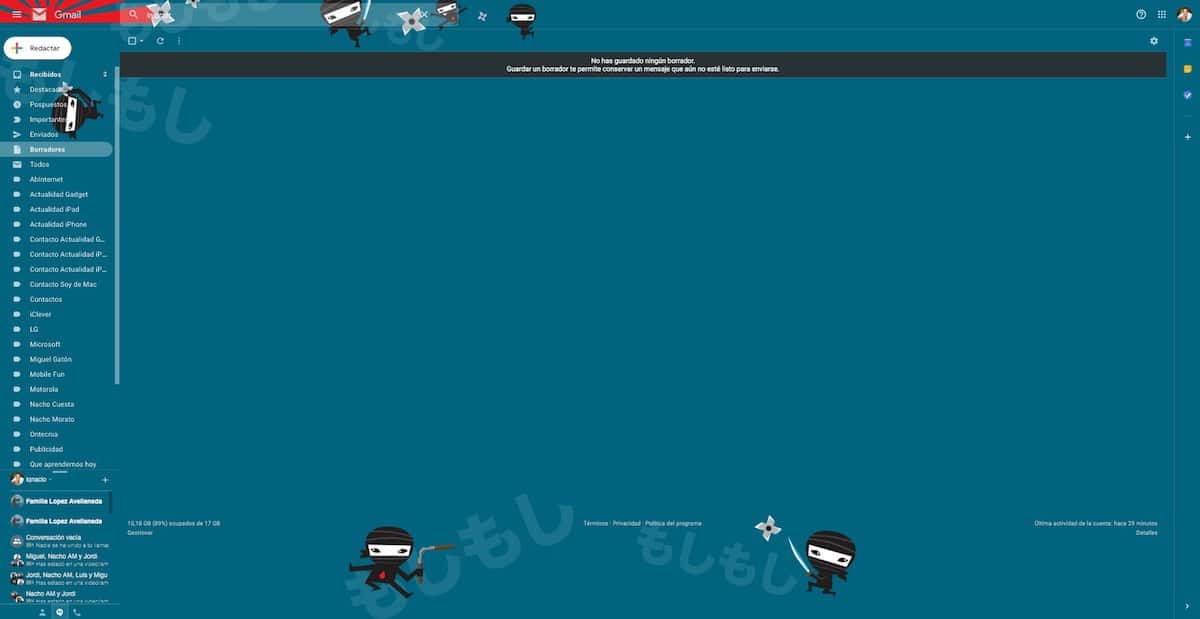
Spreminjanje slike ozadja našega Gmailovega računa je zelo preprost postopek, ki nam omogoča, da mu damo povsem drugačen dotik od tistega, ki smo ga našli doma. Ne samo, da lahko uporabimo nekatere slike, ki nam jih ponujate, ampak lahko tudi uporabimo katero koli drugo sliko, ki smo jo shranili v naši ekipi.
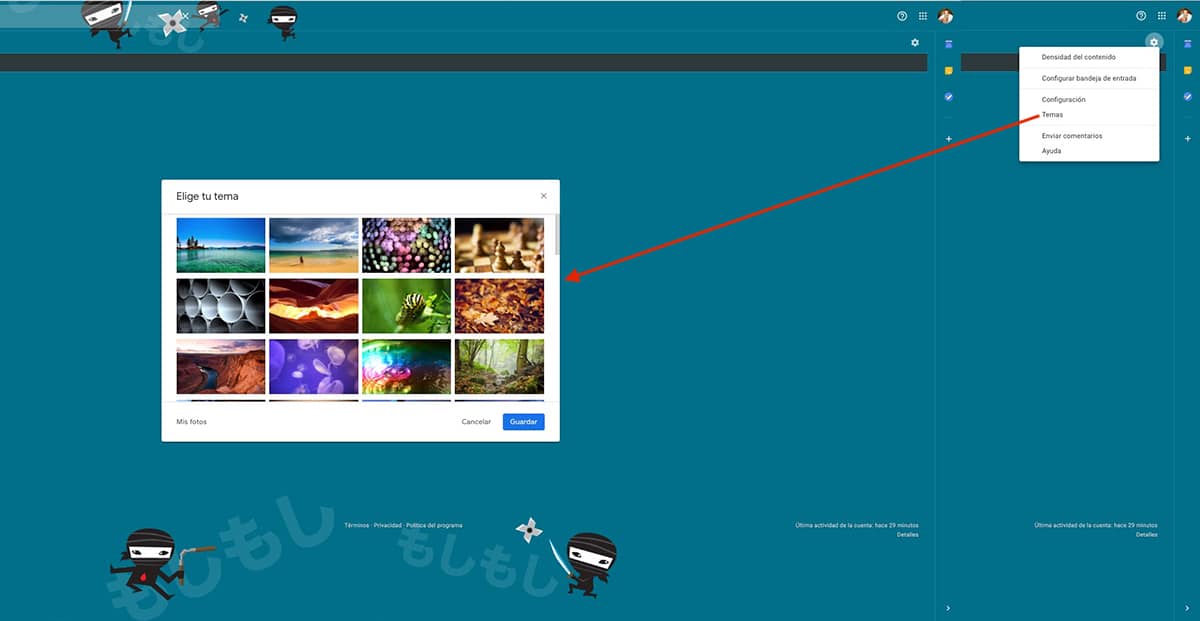
Če želite spremeniti sliko v ozadju, moramo klikniti zobnik v zgornjem desnem delu Gmaila in klikniti možnost Teme. Nato bodo prikazane vse slike, ki jih lahko uporabimo kot ozadje v našem računu. Spodaj najdemo možnost, da sliko naložimo iz našega računalnika, da jo uporabimo. V tem primeru upoštevajte, da mora biti tudi ločljivost fotografije enaka ločljivosti vašega monitorja izognili se bomo temu, da bi ga slikovne pike videle kot manšete.
Načrtujte pošiljanje po pošti
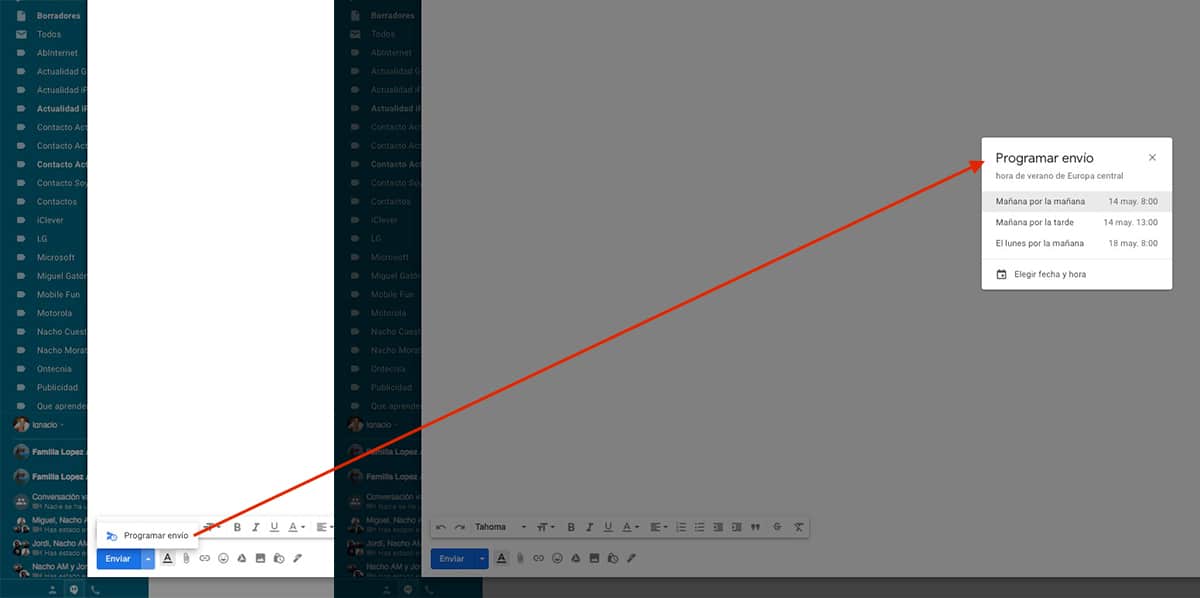
Pred izvorno integracijo razporejanja e-pošte smo to funkcijo lahko izvajali prek razširitve, ki je delovala kot čarobno. Kadar pa imate možnost, da nam omogoča načrtovanje pošiljanja e-pošte odstrani vse ostalo.
Če želite razporediti pošiljanje e-pošte, moramo samo napisati e-pošto, dodati prejemnike in klikniti na puščica navzdol, prikazana poleg gumba Pošlji, da izberete dan in uro, ko želimo, da se pošlje naše e-poštno sporočilo.
Organizirajte e-pošto z nalepkami
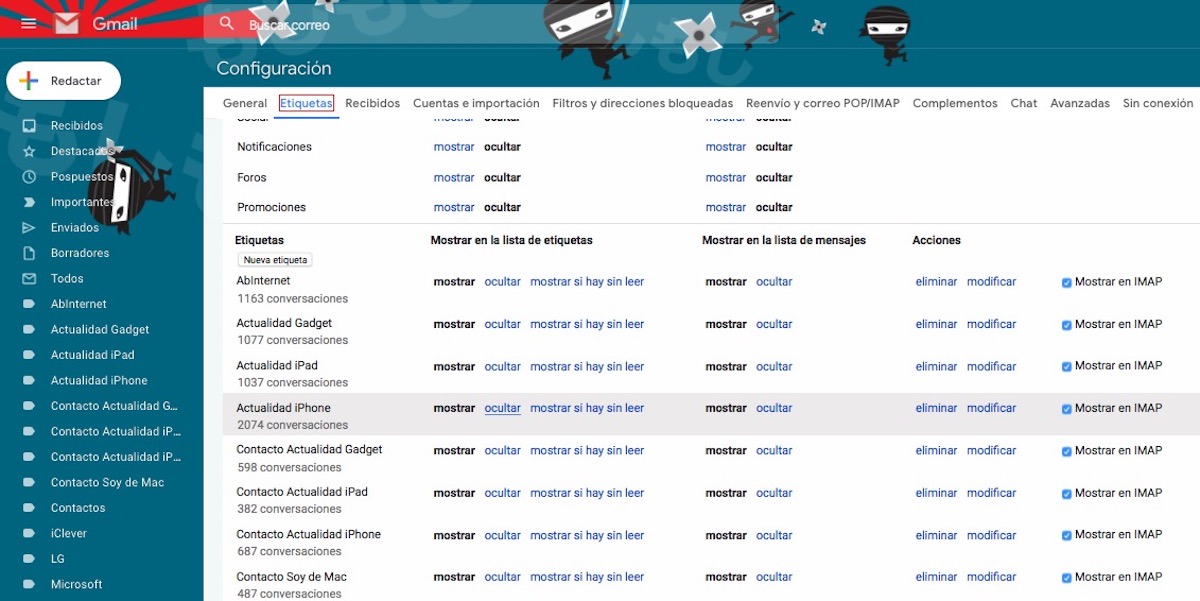
Organizacija e-poštnih sporočil z nalepkami je najbližje ustvarjanju imenikov v računalniku za organiziranje datotek. Na ta način lahko v mapo združimo vsa e-poštna sporočila, ki ustrezajo isti osebi, da jih enostavno najdemo. Te nalepke, so prikazani na levi strani zaslona, tik pod Prejeto, Predstavljeno, Preloženo, Pomembno ...
Ko smo ustvarili oznake, moramo ustvariti Filtre, če ne želimo ročno razvrščati vseh prejetih e-poštnih sporočil. Zahvaljujoč tem filtrom vsa prejeta e-poštna sporočila ustrezajo merilom, ki smo jih določili, bo samodejno prejel oznako, ki smo jo nastavili.
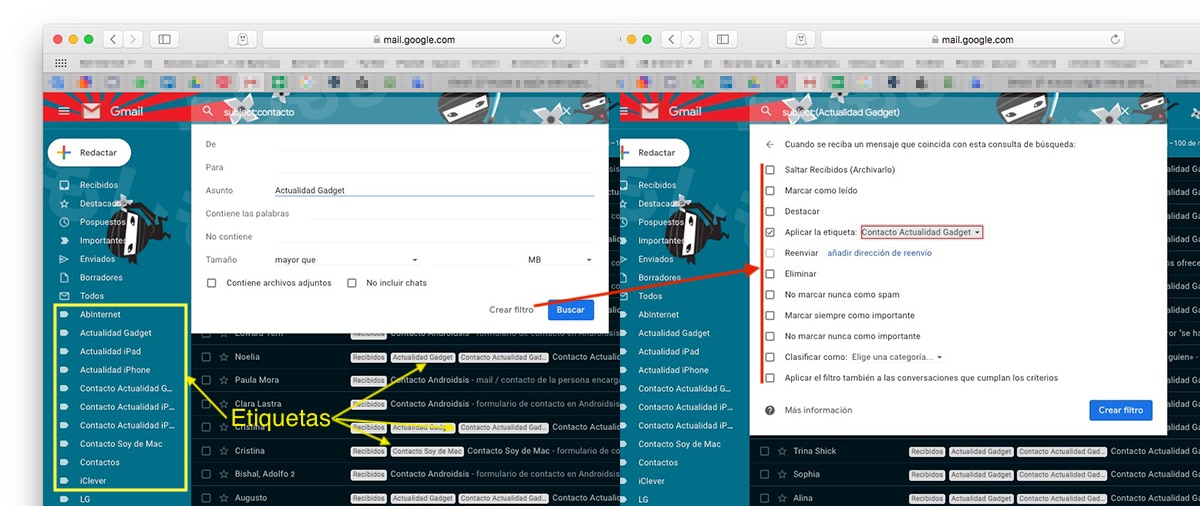
Merila, ki jih lahko določimo, so:
- De
- za
- poslovni
- Vsebuje besede
- Ne vsebuje
- Velikost
- Vsebuje priloge
Ko vzpostavimo filter, moramo določiti, kaj želimo narediti z vsemi e-poštnimi sporočili, ki vključujejo ta merila. V tem primeru želimo dodati oznako Actualidad Gadget. Od zdaj naprej tako elektronska sporočila, ki smo jih že prejeli, kot tista, ki jih prejemamo od zdaj naprej, bo samodejno dodal oznako Actualidad Gadget.
Prekliči pošiljanje e-pošte

Pisanje vročega e-poštnega sporočila ni nikoli dobro, še manj pa, če ga damo za pošiljanje in nekaj sekund pozneje premislimo. Na srečo nam Gmail ponuja možnost preklica pošiljanja e-poštnega sporočila do 30 sekund po njegovem pošiljanju. Po preteku tega časa ne moremo storiti drugega kot moliti.
Če želite nastaviti najdaljši čas, ko lahko prekličemo pošiljanje e-pošte, moramo klikniti na orodje v zgornjem desnem kotu in dostopati do nastavitev. Na zavihku Splošno iščemo možnost Razveljavi pošiljko: Obdobje odpovedi pošiljke: in nastavite čas od 5 do 30 sekund.
Prekličite naročnine
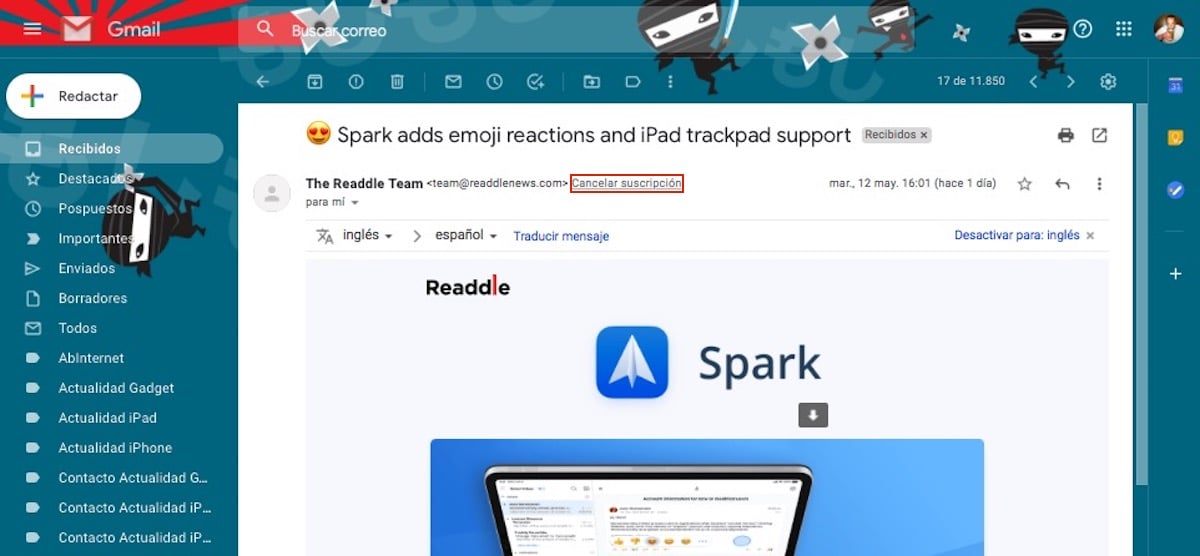
Čeprav je po zakonu obvezno, da vsa množično poslana sporočila, na primer glasila, vsebujejo možnost odjave, vendar pa vsa ta možnost ne kaže jasno in nazorno. Gmail jim omogoča, da lažje nehajo prejemati e-pošto od storitev, ki jih ne želimo odjavi neposredno, ne da bi ga bilo treba zahtevati z drugimi metodami.
Samodejni odgovor
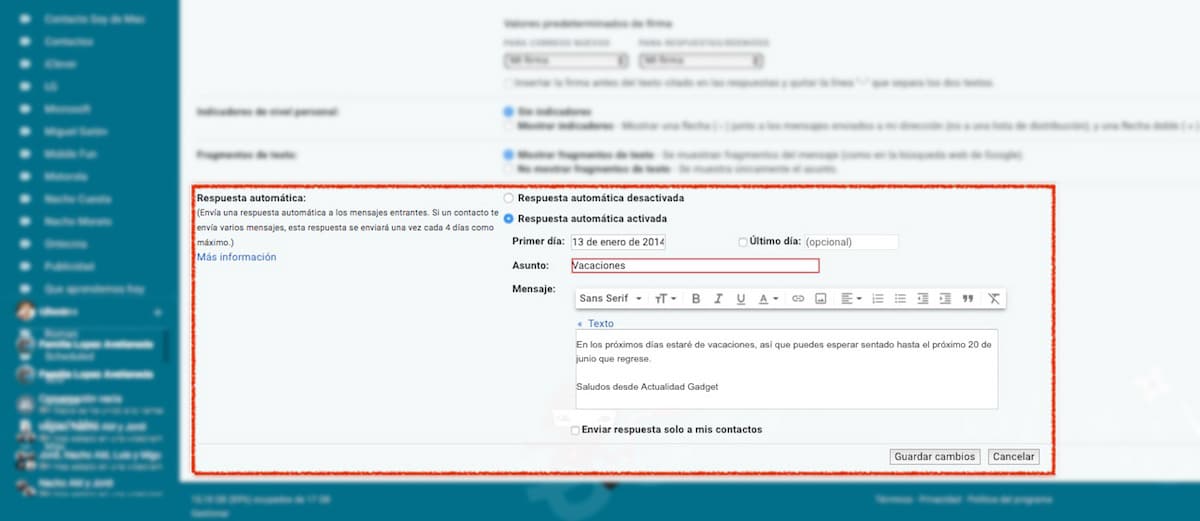
Ko nameravate oditi na dopust ali si vzeti nekaj prostih dni, je zelo priporočljivo, da aktiviramo telefonski odzivnik, ki nam ga ponuja Gmail. Ta storitev je odgovorna za vsa sporočila, ki jih prejmemo z besedilom, ki smo ga predhodno vzpostavili, dodaja tudi zadevo in časovno obdobje, v katerem je Gmail bo odgovoren za odgovore na naša e-poštna sporočila.
Prav tako imamo možnost, da se sporočilo s samodejnim odgovorom pošlje samo stikom, ki smo jih shranili v našem Gmail računu, da ne bi dajali dodatnih informacij ljudem, s katerimi nimamo rednega stika. Ta možnost je na voljo v možnostih konfiguracije Gmaila in v razdelku Splošno.
Dodajte podpis po meri
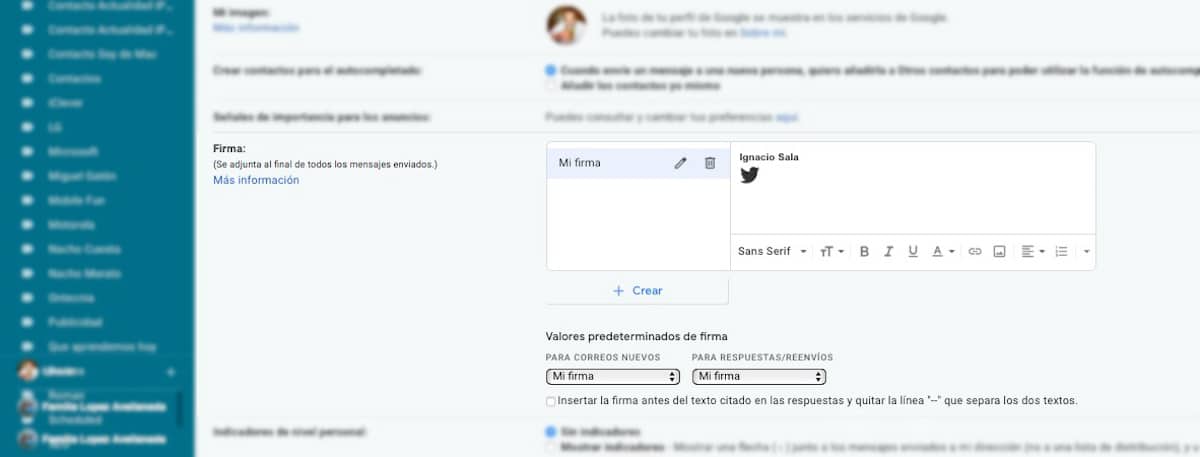
Podpisovanje e-poštnih sporočil nam ne omogoča samo, da se predstavimo in ponudimo svoje kontaktne podatke, ampak nam omogoča tudi dodajanje neposrednih povezav do drugih načinov, kako stopiti v stik z nami. Gmail nam omogoča ustvarite različne podpise, podpisi, ki jih lahko uporabimo pri ustvarjanju novega e-poštnega sporočila ali pri odgovarjanju na prejeta e-poštna sporočila.
Pri ustvarjanju podpisa lahko dodamo tudi logotip našega podjetja ali katero koli drugo sliko, na primer tisto, ki jo vidite na zgornji sliki. Tudi lahko oblikujemo besedilo tako po pisavi, kot po velikosti, utemeljitev po našem okusu ... Ta možnost je na voljo znotraj možnosti za konfiguracijo Gmaila v razdelku Splošno.
Posreduj e-pošto
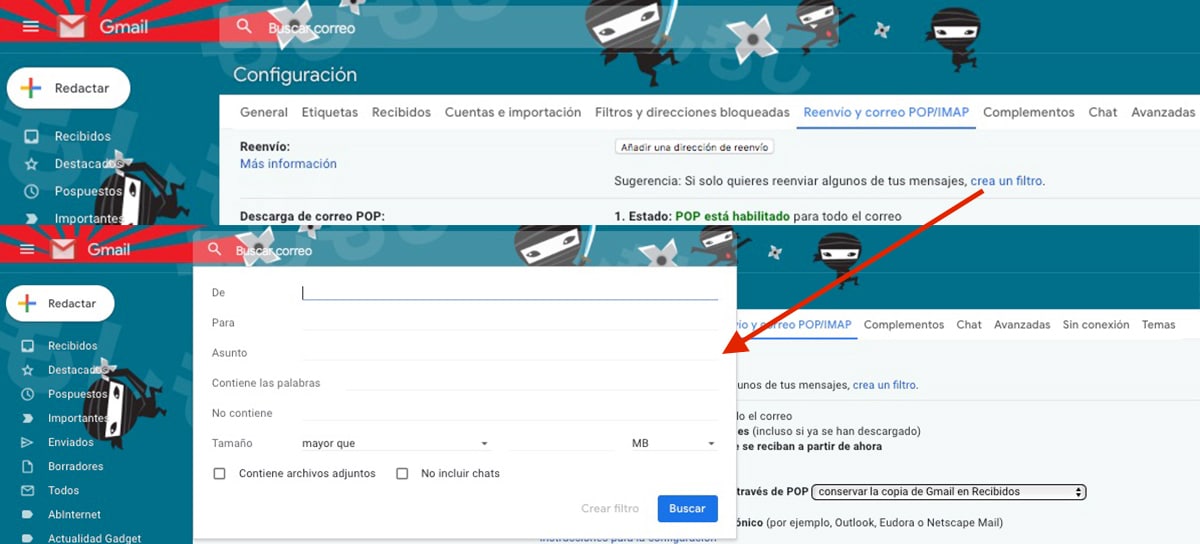
Kot katera koli poštna storitev, ki jo je vredno soliti, nam tudi Gmail omogoča, da vsa prejeta e-poštna sporočila posredujemo drugemu e-poštnemu računu ali samo e-poštnim sporočilom, ki izpolnjujejo vrsto kriterijev. Če želite določiti merila, moramo v možnosti Posredovanje klikniti na ustvariti filter in, tako kot na nalepkah, določiti merila, ki jih morajo izpolnjevati e-poštna sporočila za posredovanje na naslov, ki ga želimo.
Sprostite prostor v Gmailu
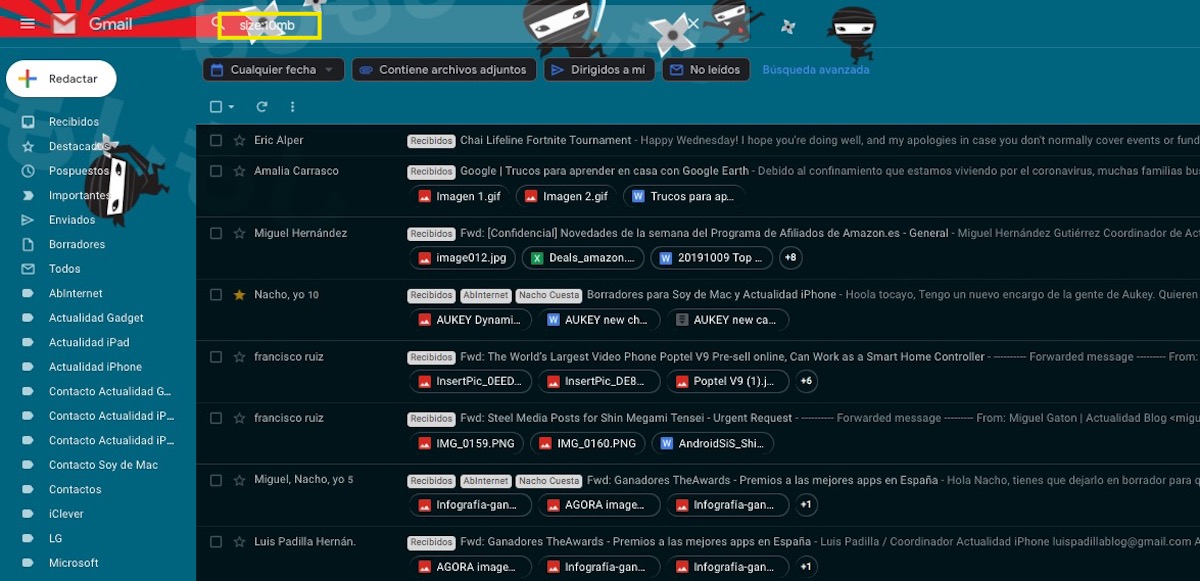
Gmail nam ponuja 15 GB brezplačnega prostora za vse storitve, ki nam jih ponuja, kot so Gmail, Google Drive, Google Photos ... Če običajno prejmemo veliko e-poštnih sporočil s prilogami, najverjetneje Gmail je ena od storitev, ki zavzema največ prostora. Za sprostitev prostora lahko v iskalnem polju uporabimo ukaz "size: 10mb" (brez narekovajev), tako da se prikažejo vsa e-poštna sporočila, ki zavzamejo do 10 MB. Če namesto pisanja "size: 20mb" (brez narekovajev), bodo prikazana vsa e-poštna sporočila, ki zavzamejo do 20mb.
Gostota vsebine
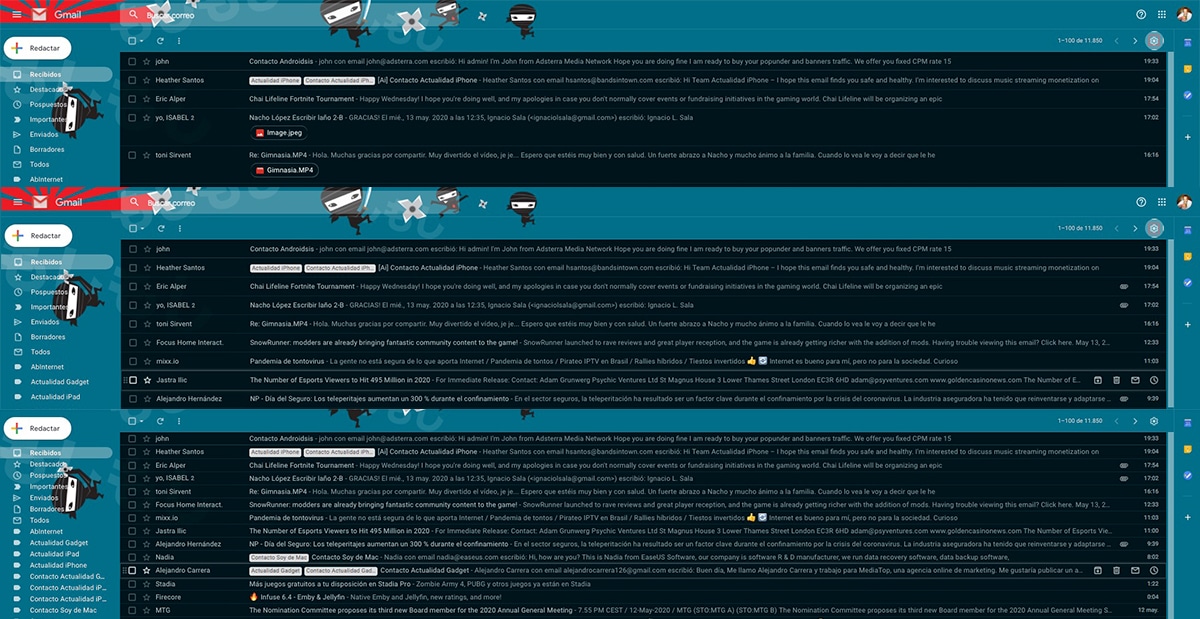
Google nam privzeto ponuja pogled na naš e-poštni račun, ki prikazuje, ali e-poštna sporočila vsebujejo katero koli vrsto priloge in za katero vrsto gre. Če v času dneva prejmemo veliko e-poštnih sporočil in ne želimo imeti pregleda nad vsemi, lahko spremenite gostoto prikazane vsebine. Ta možnost je na voljo znotraj zobnika, v razdelku Gostota vsebine.
Gmail nam ponuja tri možnosti: Privzeto, ki nam prikaže e-poštna sporočila z vrsto priponk, Udobno, kjer so vsa e-poštna sporočila prikazana brez prilog in Kompaktna, enake zasnove kot kompaktni pogled, vendar je vse skupaj bolj tesno.
Odložite obvestilo o e-pošti
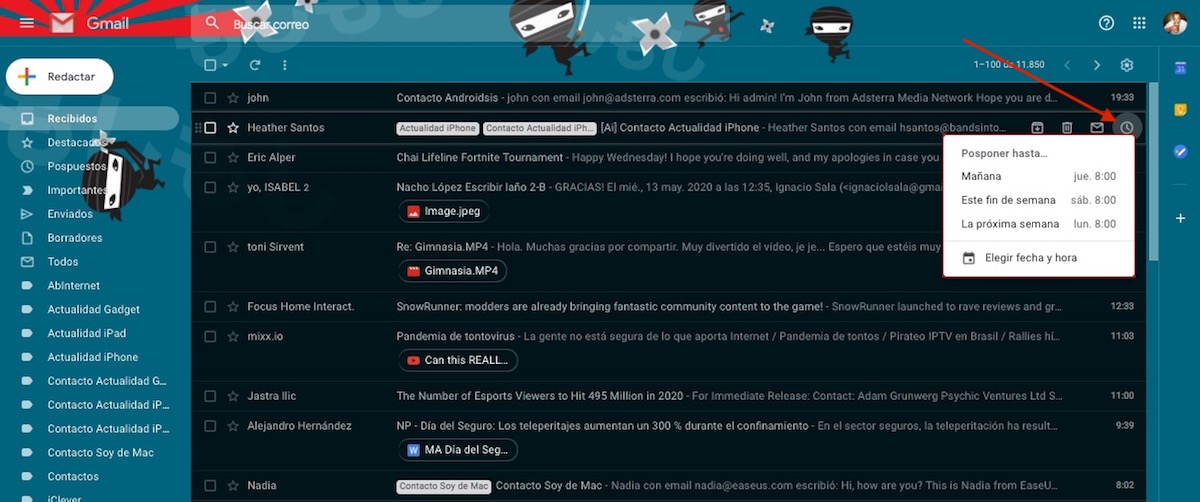
Zagotovo ste že večkrat prejeli e-poštno sporočilo, na katerega morate odgovoriti z da ali da, vendar ni nujno. V teh primerih lahko v izogib pozabi uporabimo možnost Odloži. S to možnostjo izbrišite e-poštno sporočilo iz naše mape Prejeto (nahaja se v odloženem pladnju) in prikazano bo spet ob uri in dnevu, ki smo ga določili.
Blokiraj pošiljatelja
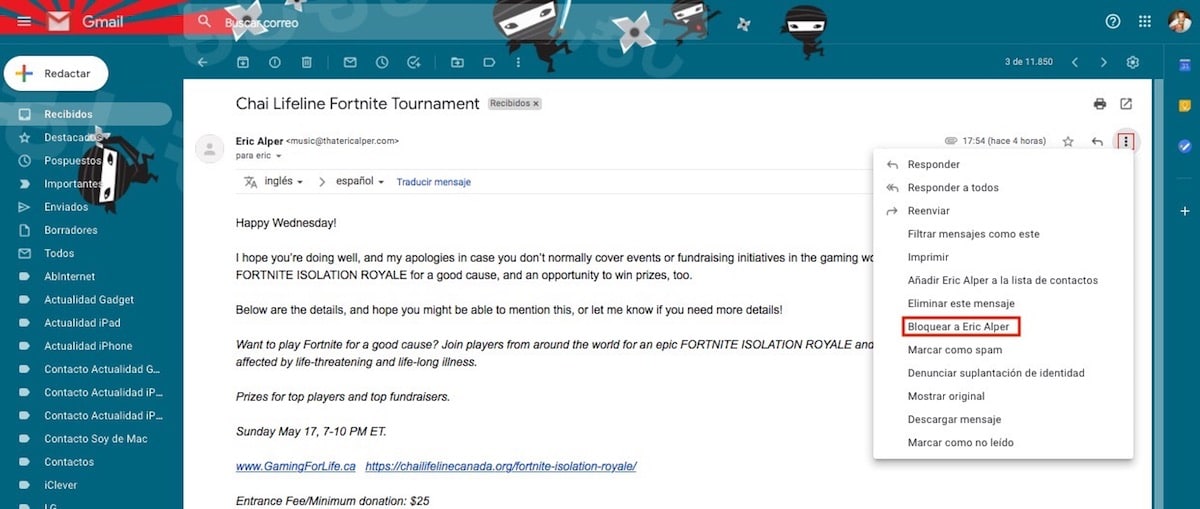
Gmail nam ponuja zmogljive filtre za preprečevanje neželene pošte, vendar včasih ne more pravilno zaznati vseh e-poštnih sporočil. Če smo se naveličali prejemati e-pošto, ki vedno prihaja z istega e-poštnega naslova, Gmail nam omogoča, da jo neposredno blokiramo tako da se vsa e-poštna sporočila, ki nam jih pošljejo, prikažejo neposredno v smeti. Če želite uporabnika blokirati, moramo odpreti e-poštno sporočilo in na koncu e-poštnega naslova klikniti tri navpične pike ter izbrati blokado.
Uporabite Gmail brez povezave
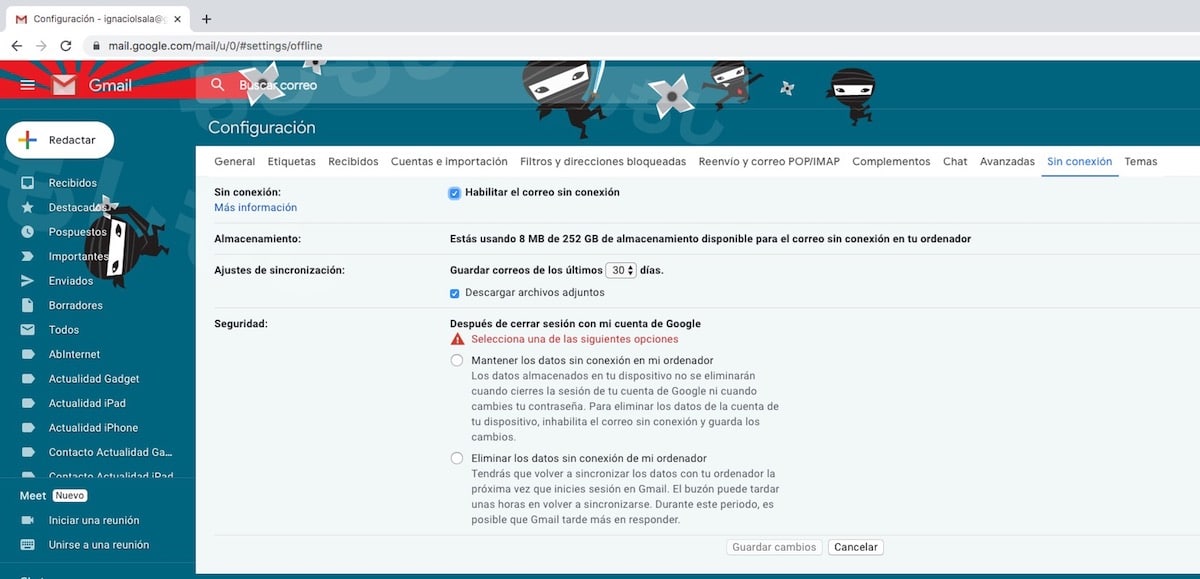
Če običajno delamo s prenosnikom, verjetno v nekaterih trenutkih dneva ne bomo našli internetne povezave. V teh primerih lahko Gmail uporabljamo brez internetne povezave, funkcije, ki na voljo je le, če uporabljamo Google Chrome. Ta možnost je odgovorna za to, da lahko brskemo po najnovejših e-poštnih sporočilih in nanje odgovarjamo neposredno iz brskalnika, kot da bi imeli internetno povezavo. Takoj, ko se povežemo z internetom, bo nadaljeval s pošiljanjem e-poštnih sporočil, ki smo jih napisali ali na katere smo odgovorili.